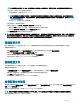Users Guide
要使用 CMC Web 界面为多个服务器设置第一引导设备,请执行以下操作:
1 在系统树中,转至服务器概述,然后单击 设置 > 第一引导设备。此时将显示服务器的列表。
2 在第一引导设备列中,从下拉菜单中选择要用于每个服务器的引导设备。
3 如果要服务器每次引导时都从选定的设备引导,请清除该服务器对应的引导一次选项。如果要服务器仅在下一个引导周期从选定
的设备引导,请选中该服务器对应的引导一次选项。
4 单击应用保存设置。
使用 CMC Web 界面为单个服务器设置第一引导设备
要为服务器设置第一引导设备,必须具备服务器管理员权限或机箱配置管理员权限和 iDRAC 登录权限。
要使用 CMC Web 界面为单个服务器设置第一引导设备,请执行以下操作:
1 在系统中,转至服务器概述,然后单击要设置第一引导设备的服务器。
2 转至设置 > 第一引导设备。此时将显示第一引导设备页。
3 在第一引导设备下拉菜单中,选择要用于每个服务器的引导设备。
4 如果希望服务器每次引导时都从选定的设备引导,请清除该服务器对应的引导一次选项。如果要服务器仅在下一引导周期从选定
的设备引导,请选中该服务器对应的引导一次选项。
5 单击应用保存设置。
使用 RACADM 设置第一引导设备
要设置第一引导设备,请使用 cfgServerFirstBootDevice 对象。
要启用为设备引导一次,请使用 cfgServerBootOnce 对象。
有关这些对象的更多信息,请参阅 dell.com/support/manuals 上的 Chassis Management Controller for Dell PowerEdge M1000e
RACADM Command Line Reference Guide(适用于 Dell PowerEdge M1000e 的 Chassis Management Controller RACADM 命令行参考指
南)。
配置服务器 FlexAddress
有关为服务器配置 FlexAddress 的信息,请参阅为服务器级插槽配置 FlexAddress。
配置远程文件共享
远程虚拟介质文件共享功能通过 CMC 将网络上共享驱动器中的文件映射到一个或多个服务器,以部署或更新操作系统。连接后,可
以像访问本地服务器文件那样访问远程文件。支持两种类型的介质:软盘驱动器和 CD/DVD 驱动器。
要执行远程文件共享操作(连接、断开连接或部署),您必须具有机箱配置管理员或服务器管理员权限。
要使用 CMC Web 界面配置远程文件共享:
1 在系统树中,转至服务器概览,然后单击设置 > 远程文件共享。
此时会显示部署远程文件共享页面。
注: 如果任何存在于插槽中的服务器是第 12 代或更高,且没有正确的许可证,则会显示一条消息,指示所需的许可证缺失或
已过期。您需要获取适当的许可证并重试,或者联系您的服务提供商以了解更多详情。
2 指定所需设置。有关更多信息,请参阅 CMC Online Help(CMC 联机帮助)。
3 单击连接以连接到远程文件共享。要连接远程文件共享,您必须提供路径、用户名和密码。操作成功后将允许访问介质。
配置服务器
111